Qlik DataTransfer ile şirket içi verileri yükleme
Qlik DataTransfer, şirket içi veri kaynaklarından Qlik Cloud kiracılarına verileri yükler. Qlik DataTransfer, normalde Qlik Sense SaaS kullanımına sunulmayacak şirket içi veri kaynaklarına erişilmesini sağlayabilir. Qlik DataTransfer, Qlik Sense Desktop ve Qlik Sense Enterprise on Windows uygulamalarından Qlik Sense SaaS ortamına da veri yükleyebilir.
Yeni kullanıcıların Doğrudan Erişim ağ geçidi üzerinden Dosya bağlayıcısını kullanmaları ve yalnızca kesinlikle gerekliyse Qlik DataTransfer kullanmaları önerilir. Daha fazla bilgi için bkz. Qlik Data Gateway - Doğrudan Erişim ve Dosya (Doğrudan Erişim ağ geçidi aracılığıyla) (yalnızca İngilizce).
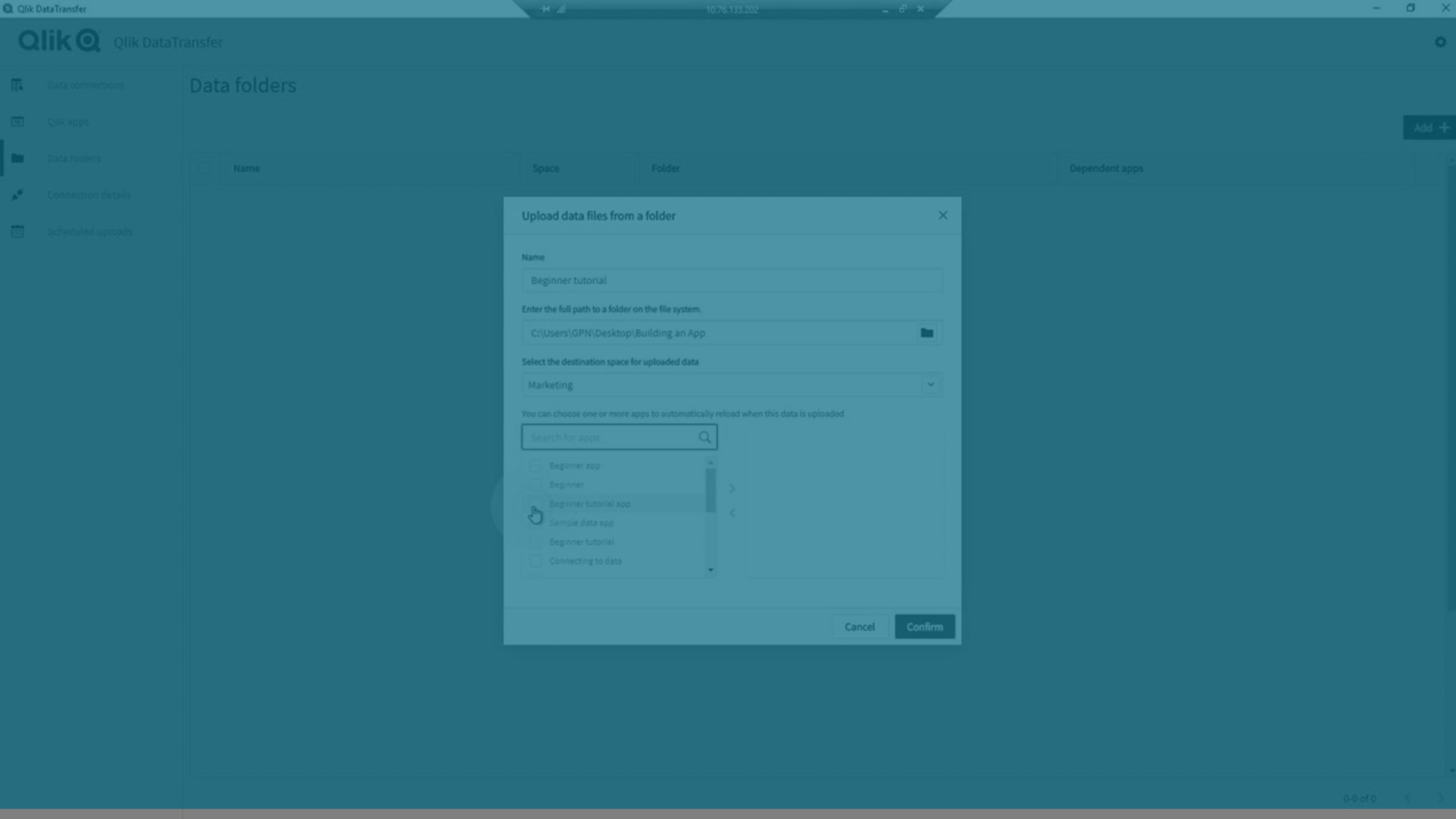
Qlik DataTransfer, yerel veri kaynaklarından Qlik Sense SaaS ortamına veri yüklemenize olanak sağlar. Manuel olarak veri yükleyebilir veya Qlik Cloud üzerine otomatik veri yüklemeler zamanlayabilirsiniz.
Qlik DataTransfer

Aşağıdaki veri kaynağı türlerinden verileri alanlara yükleyebilirsiniz:
-
Veri bağlantıları
Şirket içi dağıtımınızda mevcut olan ODBC ve REST veri kaynaklarından tabloları ve alanları seçebilirsiniz.
-
Qlik uygulamaları
Qlik Sense veya QlikView uygulamasından veri aktarabilirsiniz. Uygulama, birden fazla veri kaynağından gelen birleştirilmiş ve dönüştürülmüş verileri içerebilir.
-
Veri klasörleri
Bir yerel klasörden veya ağ paylaşımlı klasörden verileri aktarabilirsiniz. Klasör izleniyorsa ve yeni ya da güncellenmiş dosyalar Qlik Cloud içine otomatik olarak aktarılıyorsa.
Yüklenen veriler için hedef alanda veri kaynakları ekleme izniniz olması gerekir.
Veri bağlantıları ve Qlik uygulamaları için veri kaynağı başına en fazla 10 bağımlı uygulama seçebilirsiniz. Veri kaynakları Qlik Cloud öğenize her yüklendiğinde bağımlı uygulamalar otomatik olarak yeniden yüklenir. Qlik DataTransfer içinde yapılan yeniden yüklemeler Qlik Cloud içindeki en yüksek yeniden yükleme sayısından düşülmez. Bağımlı uygulamaların Qlik Cloud öğesine yeniden yüklenmesi en yüksek yeniden yükleme sayısından düşülür.
Veri bağlantıları
Veri bağlantıları bölümünde Qlik bağlayıcıları ile şirket içi veri kaynaklarından yükleyebilirsiniz. Örneğin, ODBC DSN gibi yalnızca şirket içinden erişilebilen bağlantılarınız olabilir. Qlik DataTransfer ile veri bağlantınıza bağlanabilir, veri yükleyebilir, sonra verileri QVD dosyası olarak Qlik Cloud öğenize yükleyebilirsiniz.
QVD dosyaları geçici olarak C:\ProgramData\Qlik\DataTransfer\DataUpload\qixdata konumunda depolanır. Yükledikten sonra bu konumdan silinirler.
Alternatif olarak QVD dosyası yerel bir klasöre eklenebilir. QVD dosyasını bulut depolamanızla senkronize etmek istiyorsanız bu seçenek kullanışlıdır.
Veri bağlantılarınızı Veri bağlantıları bölümünde yönetirsiniz. Veri bağlantılarınızı ekleyebilir, düzenleyebilir ve silebilirsiniz. Ayrıca veri bağlantısını seçip Karşıya Yükle'ye tıklayarak veri kümelerini manuel olarak da yükleyebilirsiniz. Bir veri bağlantısı seçip Son yükleme ayrıntıları'nı seçerek son karşıya yükleme işleminin ayrıntılarını görüntüleyebilirsiniz.
Veri bağlantıları, yeni veya mevcut bağlantıları kullanabilir. Bağlantı verileri eklediğinizde yeni bağlantılar oluşturabilirsiniz. Bağlantı ayrıntıları'nda bağlantılar da oluşturabilir ve görüntüleyebilirsiniz.
Belirli bağlayıcıları yapılandırma hakkında daha fazla bilgi için bk. Qlik Bağlayıcıları (yalnızca İngilizce). ODBC DSN bağlantılarını yapılandırma hakkında bilgi için bk. ODBC.
Varsayılan olarak, SAP NetWeaver ile kullanıma yönelik Qlik Connector, Qlik DataTransfer'de veri bağlantısı olarak kullanılamaz. Ancak bağlayıcıyı Qlik DataTransfer'e ekleyebilirsiniz. Qlik DataTransfer'e SAP NetWeaver ile kullanıma yönelik Qlik Connector ekleme
Veri bağlantılarını karşıya yükleme
- Veri bağlantıları'na tıklayın.
- Ekle'ye tıklayın.
- Bağlantı verileri için bir ad girin.
- Hedefi seçin.
-
Hedef alanı veya klasörü seçin.
Bilgi notuKişisel alan hedefi, API anahtarı sahibinin kişisel alanıdır.
-
İsterseniz önek ekleyebilirsiniz.
Önekler, hedefte QVD dosya adına eklenir.
- Şunlardan birini yapın:
- Mevcut bir bağlantıdan bağlantı verileri eklemek için bağlantıyı seçin.
- Yeni bir bağlantı eklemek için Bağlantı oluştur'a tıklayın, bir bağlantı türü seçin, bağlantı parametrelerini girin ve Oluştur'a tıklayın.
- Yüklenecek tabloları ve alanları seçin.
- İsteğe bağlı olarak, bu veri kaynağı her karşıya yüklendiğinde yeniden yüklenecek uygulamaları seçin.
- Onayla'ya tıklayın.
Qlik uygulamaları
Qlik Sense ve QlikView uygulama dosyalarından (QVF ve QVW) verileri ayıklayabilir ve karşıya yükleyebilirsiniz. Uygulama verilerini karşıya yüklediğinizde Qlik DataTransfer, QVF öğesinde uygulama veri yükleme komut dosyasını çalıştırır. Daha sonra ikili yükü kullanarak tüm tabloları ayıklar ve bunları bir QVD dosyasında depolar. QVW dosyaları için, Qlik DataTransfer yalnızca ikili yüklemeyi kullanarak tüm tabloları ayıklar ve bunları bir veya QVW dosyada depolar. QVD daha sonra Qlik Cloud öğenize yüklenir.
QVD dosyaları geçici olarak C:\ProgramData\Qlik\DataTransfer\DataUpload\qixdata konumunda depolanır. Yükledikten sonra bu konumdan silinirler.
Alternatif olarak QVD dosyası yerel bir klasöre eklenebilir. QVD dosyasını bulut depolamanızla senkronize etmek istiyorsanız bu seçenek kullanışlıdır.
Veriler uygulamaya eklenmeden önce veri dönüştürmeleri ve yükleme prosedürleri gerçekleştirmek istediğinizde uygulama verileri kullanışlıdır. Örneğin, Qlik Sense Desktop içinde bir uygulamadaki verilerinizde artışlı yükleme gerçekleştirmek ve sonra sonuçta elde edilen verileri Qlik Cloud kiracısına yüklemek için Qlik DataTransfer kullanmak, uygulama performansı açısından daha verimli olabilir.
Qlik Sense SaaS tarafından erişilemeyen veri kaynaklarını, yerel bir Qlik Sense uygulamasına yükleyerek erişilebilir hale getirmek için uygulama veri kümelerini kullanabilirsiniz. Örneğin, Qlik Sense Desktop uygulamaları, OLE DB veri kaynaklarına bağlanabilir.Qlik DataTransfer, OLE DB verilerini masaüstü uygulamasından karşıya yükleyip Qlik Cloud üzerine yükleyebilir.
Qlik uygulamalarında uygulama verilerinizi yönetirsiniz. Uygulama verilerinizi ekleyebilir, düzenleyebilir ve silebilirsiniz. Ayrıca uygulama verilerini seçip Karşıya Yükle'ye tıklayarak veri kümelerini manuel olarak da yükleyebilirsiniz. Bir uygulama veri kümesi seçip Son yükleme ayrıntıları'nı seçerek verileri son karşıya yükleme işleminin ayrıntılarını görüntüleyebilirsiniz.
Qlik DataTransfer yalnızca Qlik Sense Desktop içinde yazılan QVF dosyalarında karşıya yüklemeden önce verileri yenileyebilir. Qlik DataTransfer, Qlik Sense Enterprise on Windows içinde yazılan ve Qlik Sense SaaS içinden indirilen QVF dosyaları için karşıya yüklemeden önce uygulamadaki verileri yenilemez. İndirilen bir Qlik Sense uygulamasındaki verilerin karşıya yüklemeden önce yenilenmesini istiyorsanız Qlik Sense Desktop içinde uygulamaya bağlantılar ve veri kaynakları eklenmelidir.
Uygulama verilerini karşıya yükleme
Aşağıdakileri yapın:
- Qlik uygulamaları'na tıklayın.
- Ekle'ye tıklayın.
- Uygulama verileri için bir ad girin.
- Hedefi seçin.
-
Hedef alanı veya klasörü seçin.
Bilgi notuKişisel alan hedefi, API anahtarı sahibinin kişisel alanıdır.
-
İsterseniz önek ekleyebilirsiniz.
Önekler, hedefte QVD dosya adına eklenir.
- Next (İleri) seçeneğine tıklayın.
-
Qlik uygulama dosyanızın dosya yolunu girin ve Onayla'ya tıklayın.
Varsayılan olarak Qlik Sense Desktop uygulamaları, C:\Users\%USERPROFILE%\Documents\Qlik\Sense\Apps konumunda depolanır.
Qlik Sense Enterprise on Windows uygulamaları, yükleme sırasında yapılandırılan paylaşılan kalıcılık depolama klasörlerinde depolanır.
Varsayılan olarak QlikView uygulamaları, C:\ProgramData\QlikTech\Documents konumunda depolanır.
- İsteğe bağlı olarak, bu veri kaynağı her karşıya yüklendiğinde yeniden yüklenecek uygulamaları seçin.
- Onayla'ya tıklayın.
Veri klasörleri
Qlik Cloud öğesine yüklenecek veri dosyalarını içeren klasörleri seçebilirsiniz. Qlik DataTransfer, seçilen klasörleri izler. Bu dosyalardaki veriler değiştiğinde veya klasöre yeni dosyalar eklendiğinde Qlik DataTransfer, güncellenmiş dosyaları otomatik olarak Qlik Cloud öğesine yükler.
Qlik DataTransfer, paylaşılan ağ klasörlerini destekler ancak eşlenen ağ klasörlerini desteklemez. Örneğin, \\share\data desteklenir. \\share, Z:\ ile eşlenirse Z:\data desteklenmez.
Veri klasörleri, zamanlanan yüklemeleri desteklemez. Qlik DataTransfer, veri klasöründe dosyalar eklendiğinde veya değiştirildiğinde verileri karşıya yükler.
Qlik DataTransfer, seçili klasör ile alt klasörlerindeki dosyaları izler ve karşıya yükler. Varsayılan olarak, Qlik Cloud öğesine yüklenirken dosya adlarının önüne klasör adları eklenir. Örneğin, izlenen klasör Klasörüm ise. Bu klasör Alt Klasörüm alt klasöründe Örnek.csv dosyasını içermektedir. Qlik Cloud öğesinde yüklenen dosyanın adı Klasörüm_Alt Klasörüm_Örnek.csv olur. Özel bir önek ekleyebilir veya önek kullanmamayı seçebilirsiniz.
Veri klasörleri bölümünde veri klasörlerinizi yönetirsiniz. Klasörler ekleyebilir ve seçilen klasörlerinizi düzenleyebilir veya silebilirsiniz. Ayrıca veri klasörünü seçip Karşıya Yükle'ye tıklayarak veri klasörü dosyalarını manuel olarak da yükleyebilirsiniz.
Veri klasörlerini karşıya yükleme
Aşağıdakileri yapın:
- Qlik DataTransfer içinde Veri klasörleri'ni seçin.
- Ekle'ye tıklayın.
- Bir ad girin.
- Dosya sisteminde klasörün tam yolunu girin.
-
Hedef alanı seçin.
Bilgi notuKişisel alan hedefi, API anahtarı sahibinin kişisel alanıdır.
- İsteğe bağlı olarak, bu veri kaynağı karşıya yüklendiğinde yeniden yüklenecek uygulamaları seçin.
-
Önek türünü seçin.
Önekler, hedefte dosya adlarına eklenir. Varsayılan olarak, Qlik Cloud hizmetine yüklendiğinde dosyaların adlarının önüne klasör adları eklenir.
- Onayla'ya tıklayın.
Karşıya yüklemeleri zamanlama
Uygulama ve bağlantı veri kümelerinizin düzenli aralıklarla otomatik olarak karşıya yüklenmelerini zamanlayabilirsiniz. Veri kaynaklarınız için herhangi bir bağımlı uygulama seçtiyseniz zamanlanan karşıya yüklemeden sonra bunlar otomatik olarak yeniden yüklenir.
Bir görev seçip Son yürütme ayrıntıları'na tıklayarak son yüklemenin ayrıntılarını görüntüleyebilirsiniz. Bir uygulama veri kümesi seçip Son yükleme ayrıntıları'nı seçerek verileri son karşıya yükleme işleminin ayrıntılarını görüntüleyebilirsiniz. Günlükler şu konumdadır: C:\ProgramData\Qlik\DataTransfer\Log.
Aşağıdakileri yapın:
- Qlik DataTransfer içinde Zamanlanan karşıya yüklemeler'i seçin.
- Ekle'ye tıklayın.
- Bir ad girin.
- Karşıya yüklenecek bir veri kaynağı seçin.
- Yineleme aralığını seçin ve tarih ile saati belirtin.
- Kaydet düğmesine tıklayın.
Sınırlamalar
Qlik DataTransfer şu sınırlamalara sahiptir:
-
İzin verilen maksimum dosya boyutu Qlik Cloud platformu tarafından denetlenir ve Qlik DataTransfer tarafından buna uyulur.
- Veri kümesi başına maksimum 200 tablo veya dosya karşıya yükleyebilirsiniz. Veri kümeniz 200'den fazla tablo veya dosya içeriyorsa yalnızca ilk 200 tanesi karşıya yüklenir. Örneğin, bir veri bağlantısında veya Qlik uygulamasında 200'den fazla tablo seçerseniz ya da 200'den fazla dosya içeren bir veri klasörü eklerseniz.
-
Qlik DataTransfer, dosyanın karşıya yüklenmesinin tamamlanma süresini tahmin eder. Bu, canlı kalma süresidir (TTL). Her dosya karşıya yükleme işlemi hesaplanan TTL ile 3 gün arasında daha kısa olanı içinde tamamlanmalıdır.
- Qlik DataTransfer, Essbase veya Dropbox'taki dosyalara bağlantıyı desteklemez.
- Bir veri klasöründen kaldırılan dosyalar, karşıya yüklendikleri alanlardan manuel olarak kaldırılmalıdır.
-
Qlik DataTransfer yalnızca Qlik Sense Desktop ile oluşturulduysa QVF içinde verileri yeniden yükleyebilir. Qlik DataTransfer bir sunucuya yüklendiyse QVF dosyalarınızı sunucunuza kopyalamanız gerekir. QVF dosyasında kullanılan tüm veri kaynakları, Qlik DataTransfer tarafından sunucuda çalıştırıldığında QVF komut dosyasına erişebilmelidir.
-
Uygulamalardaki veri kaynakları yeni verilerle güncellendiğinde, QlikView uygulamaları Qlik DataTransfer tarafından otomatik olarak yeniden yüklenmez. Qlik DataTransfer öğesinin verileri Qlik Cloud öğesine yüklemesi için QlikView uygulamaları manuel olarak yeniden yüklenmeli ve kaydedilmelidir.
